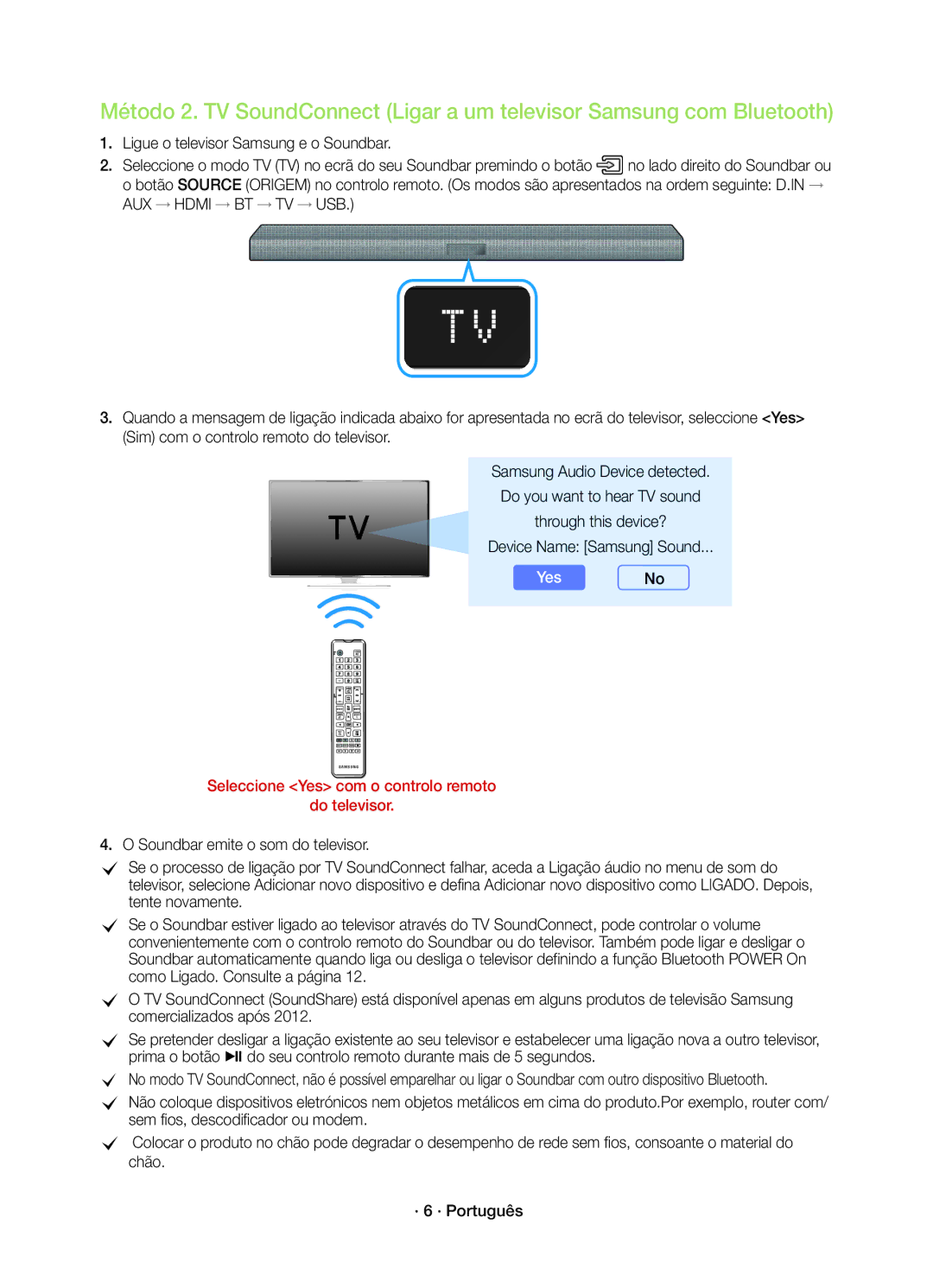Método 2. TV SoundConnect (Ligar a um televisor Samsung com Bluetooth)
1. | Ligue o televisor Samsung e o Soundbar. | premindo o botão | no lado direito do Soundbar ou |
2. | Seleccione o modo TV (TV) no ecrã do seu Soundbar | ||
| o botão SOURCE (ORIGEM) no controlo remoto. (Os modos são apresentados na ordem seguinte: D.IN → | ||
| AUX → HDMI → BT → TV → USB.) |
|
|
3.Quando a mensagem de ligação indicada abaixo for apresentada no ecrã do televisor, seleccione <Yes> (Sim) com o controlo remoto do televisor.
Samsung Audio Device detected. Do you want to hear TV sound through this device?
Device Name: [Samsung] Sound...
Yes No
Seleccione <Yes> com o controlo remoto
do televisor.
4.O Soundbar emite o som do televisor.
cc Se o processo de ligação por TV SoundConnect falhar, aceda a Ligação áudio no menu de som do televisor, selecione Adicionar novo dispositivo e defina Adicionar novo dispositivo como LIGADO. Depois, tente novamente.
cc Se o Soundbar estiver ligado ao televisor através do TV SoundConnect, pode controlar o volume convenientemente com o controlo remoto do Soundbar ou do televisor. Também pode ligar e desligar o Soundbar automaticamente quando liga ou desliga o televisor definindo a função Bluetooth POWER On como Ligado. Consulte a página 12.
cc O TV SoundConnect (SoundShare) está disponível apenas em alguns produtos de televisão Samsung comercializados após 2012.
cc Se pretender desligar a ligação existente ao seu televisor e estabelecer uma ligação nova a outro televisor, prima o botão p do seu controlo remoto durante mais de 5 segundos.
cc No modo TV SoundConnect, não é possível emparelhar ou ligar o Soundbar com outro dispositivo Bluetooth.
cc Não coloque dispositivos eletrónicos nem objetos metálicos em cima do produto.Por exemplo, router com/ sem fios, descodificador ou modem.
cc Colocar o produto no chão pode degradar o desempenho de rede sem fios, consoante o material do chão.
· 6 · Português